Sobu za ćaskanje možete potražiti u glavnom prozoru programa Lync ili pronaći sobu u kojoj ste član ili je pratiti tako što ćete pogledati prikaz "Sobe za ćaskanje".
Napomena: Ako vas je vlasnik sobe za ćaskanje dodao za člana, možete da objavljujete poruke u toj sobi i prikažete istoriju i učesnike. Sobe koje pratite su sobe koje želite Lync aktivno nadgledate da biste pratili nove aktivnosti. Da biste pratili zatvorenu sobu, morate biti njen član.
Traženje sobe za ćaskanje
Pretražite u Lync biste pronašli:
-
Sobu čiji ste član ili je pratite
-
Sobu kojoj želite da se pridružite ili da je pratite
-
Sve otvorene i zatvorene sobe o temi koja vas interesuje
-
U glavnom Lync prozoru kliknite na ikonu Sobe za ćaskanje.
-
U polju za pretragu otkucajte ime sobe ili ključnu reč. Dok kucate, sobe sa imenima koje se podudaraju sa pretragom pojavljuju se u oblasti za prikaz liste Sobe za ćaskanje.
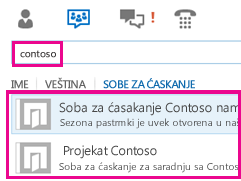
Napomena: Rezultati pretrage uključuju sve otvorene sobe bitne za pretragu, kao i bitne zatvorene sobe, tj. sobe koje su dostupne isključivo članovima. Da biste saznali kako se postaje član zatvorene sobe pogledajte članak Pridruživanje Lync sobi za ćaskanje. (Treći tip aplikacije Lync za ćaskanje ima postavku privatnosti "Tajno" i zato se ne prikazuje putem pretrage.)
Pronalaženje sobe za ćaskanje čiji ste član ili je pratite
Da biste pronašli sobu kojoj pripadate ili u koju ste nedavno pozvani da učestvujete ili koju pratite, uradite sledeće:
-
U glavnom Lync kliknite na ikonu Sobe za ćaskanje

-
Uradite nešto od sledećeg:
-
Da biste pronašli sobu koju pratite, pogledajte u karticu Praćen.
-
Da biste pronašli sobu čiji ste član i u kojoj još niste učestvovali, izaberite karticu Novo.
-
Otvaranje sobe za ćaskanje
Otvorite sobu za ćaskanje koju pronađete tako što ćete uraditi nešto od sledećeg:
-
Kliknite dvaput bilo gde na listi soba za ćaskanje.
-
Postavite pokazivač na ikonu Soba za ćaskanje,












